Najlepsze aplikacje do klonowania aplikacji na iPhonea w celu uruchomienia wielu kont | Nie jest wymagany jailbreak

Dowiedz się, jak sklonować aplikacje na iPhone

Korzystanie ze Snapchata to świetna zabawa. Możesz wysyłać urocze zdjęcia znajomym i z łatwością rozmawiać na platformie. Czasami jednak nie chcesz, aby niektóre osoby cię niepokoiły. Na szczęście Snapchat umożliwia usuwanie lub blokowanie znajomych z listy użytkowników Snapchata. Jeśli więc chcesz usunąć kogoś ze swojego konta Snapchat , dowiedz się, jak usunąć kogoś ze Snapchata bez jego wiedzy.
W tym poście omówimy, jak usunąć lub zablokować znajomego i dodać go z powrotem, jeśli zmienisz zdanie. Warto więc wiedzieć, jak odprzyjaźnić się z kimś na Snapchacie bez powiadamiania go.
Jak usunąć przyjaciela ze Snapchata?
Po usunięciu znajomych z listy dodanych znajomych nie będą oni już widzieć żadnych Twoich prywatnych uroków i historii. Mogą jednak zobaczyć zawartość, którą ustawiłeś jako publiczną. Ponadto, jeśli pozwalają na to ustawienia prywatności, mogą wysłać ci przystawkę lub zainicjować czat.
Kroki, aby usunąć przyjaciela z listy znajomych
Wykonaj następujące kroki, aby dowiedzieć się, jak usunąć kogoś ze Snapchata bez jego wiedzy:
Krok 1: Uruchom Snapchat. Przejdź do ikony profilu w lewym górnym rogu i dotknij jej, tutaj zobaczysz sekcję – Przyjaciele. Stuknij w Moi znajomi, a zobaczysz listę wszystkich znajomych dodanych do Twojego konta Snapchat.
Krok 2: Znajdź znajomego, którego chcesz usunąć z listy. Teraz dotknij i przytrzymaj imię znajomego.
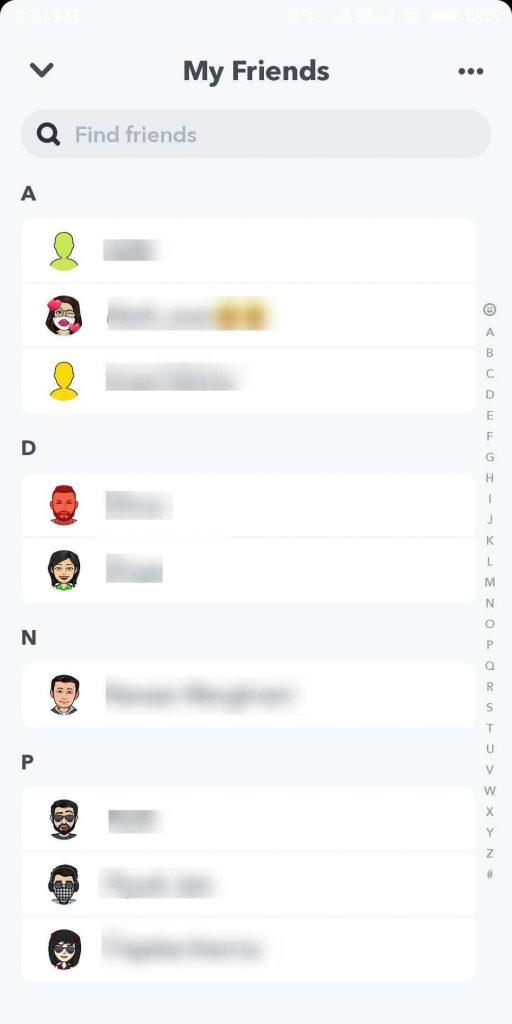
Krok 3: Stuknij w Więcej .
Krok 4: Teraz dotknij Usuń przyjaciela .
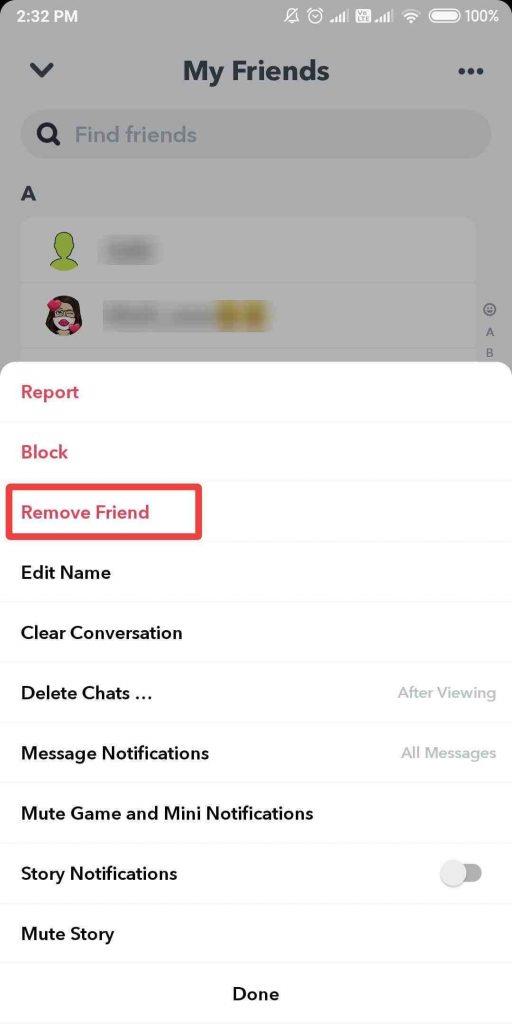
Wyświetli się okno dialogowe z potwierdzeniem, czy chcesz usunąć użytkownika; stuknij w Usuń .
Oto jak rozstać się ze znajomymi na Snapchacie bez powiadamiania, ponieważ żadna wiadomość nie jest wysyłana do twojego znajomego.
Możesz też skorzystać z tych kroków:
Innym sposobem, aby dowiedzieć się, jak usunąć kogoś na Snapchacie bez jego wiedzy, jest sekcja czatu.
Krok 1: Przesuń palcem od lewej strony ekranu we właściwym kierunku, aby wyświetlić Czat na ekranie.
Krok 2: Teraz dotknij nazwy użytkownika znajomego, którego chcesz usunąć.
Krok 3: Przejdź do interfejsu czatu i kliknij ikonę ich profilu w lewym górnym rogu.
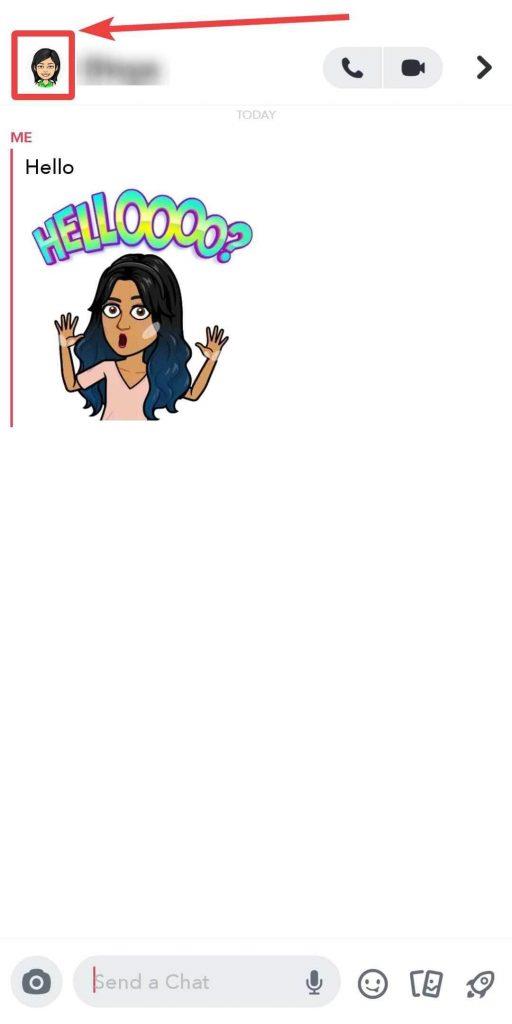
Krok 4: Znajdź trzy kropki ułożone poziomo od prawego górnego rogu i dotknij go.
Krok 5: Teraz kliknij opcję Usuń przyjaciela .
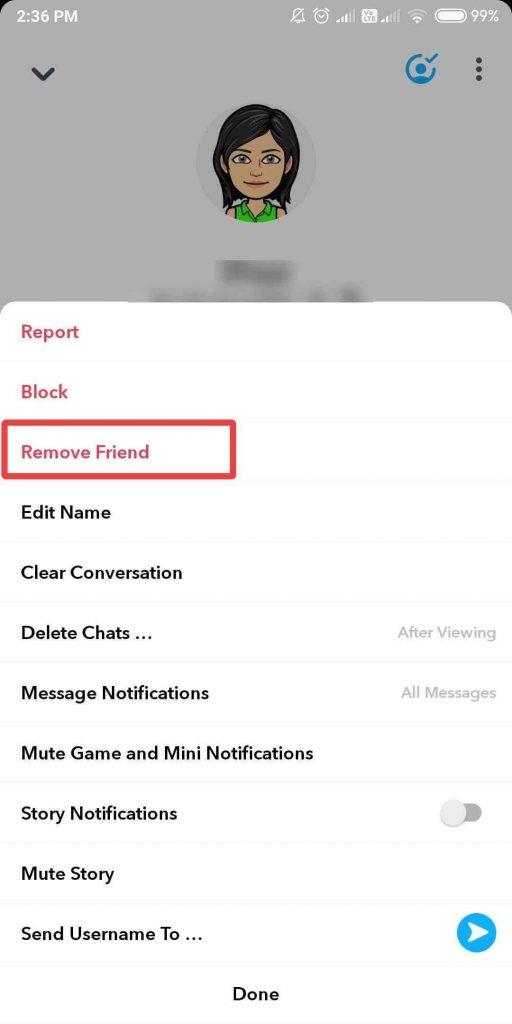
Wyświetli się okno dialogowe z potwierdzeniem, czy chcesz usunąć użytkownika; stuknij w Usuń .
Uwaga: po zablokowaniu, usunięciu lub wyciszeniu znajomego nie będzie on już dostępny na ekranie Odkryj.
Jak zablokować przyjaciela na SnapChat?
Jeśli nie chcesz, aby Twoi znajomi widzieli Twoje Zaklęcia lub Historię, możesz zablokować tego znajomego. Blokując je, nie będą mogli również wysyłać Ci czatów i snapów. Aby dowiedzieć się, jak blokować kogoś na Snapchacie bez jego wiedzy, możesz użyć dwóch metod.
Kroki, aby zablokować znajomego na Snapchacie:
Pierwszą metodą, aby nauczyć się blokować kogoś na Snapchacie bez jego wiedzy, jest tradycyjny sposób, sprawdzając Listę Przyjaciół.
Krok 1: Przejdź do ikony Profil w lewym górnym rogu i dotknij jej, tutaj zobaczysz sekcję – Przyjaciele. Stuknij w Moi znajomi, a zobaczysz listę wszystkich znajomych dodanych do Twojego konta Snapchat.
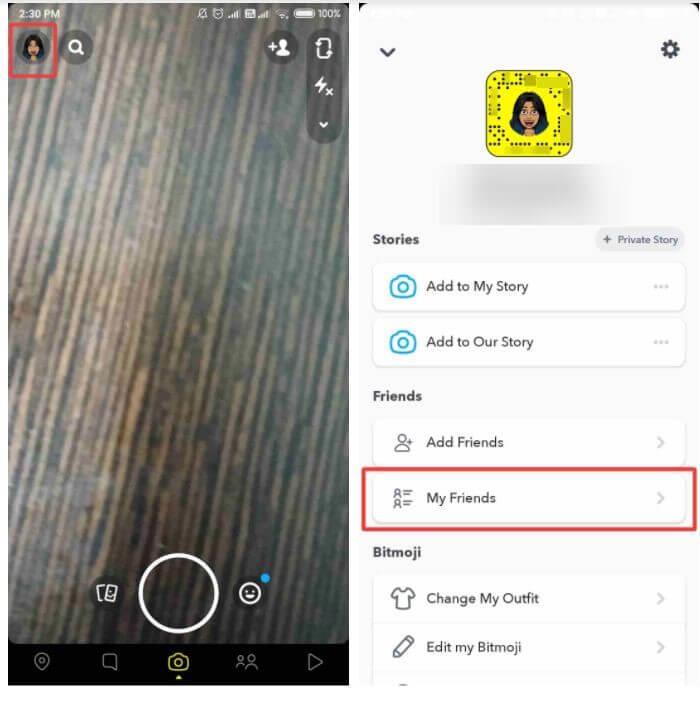
Krok 2: Znajdź znajomego, którego chcesz zablokować, a następnie dotknij i przytrzymaj jego imię.
Krok 3: Teraz dotknij Więcej
Krok 4: Teraz kliknij opcję Blokuj .
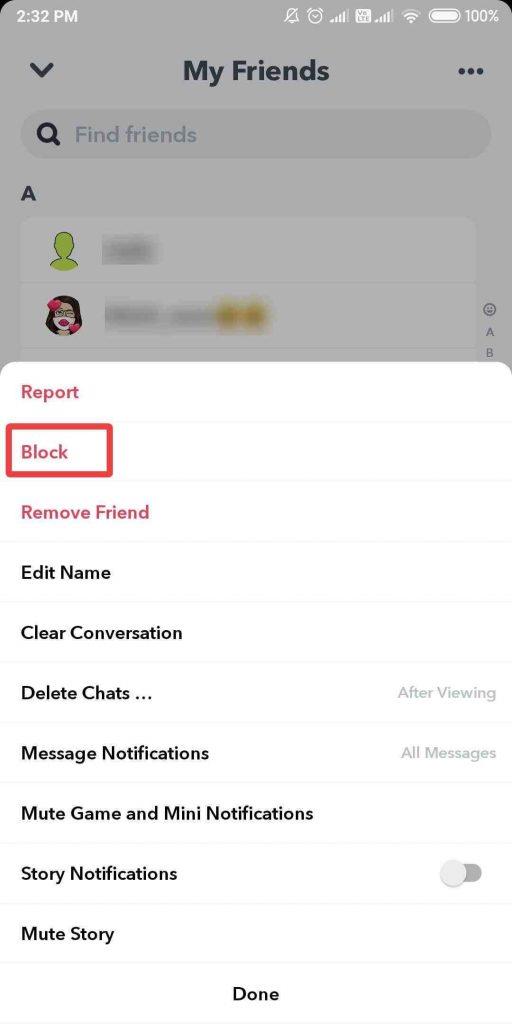
Wyświetli się okno dialogowe, aby potwierdzić, czy chcesz zablokować użytkownika, dotknij opcji Zablokuj .
Alternatywnie możesz również skorzystać z poniższych kroków:
Ta metoda mówi ci, jak zablokować kogoś na Snapchacie bez jego wiedzy w sekcji Czaty.
Krok 1: Przesuń w prawo, aby wyświetlić ekran czatu.
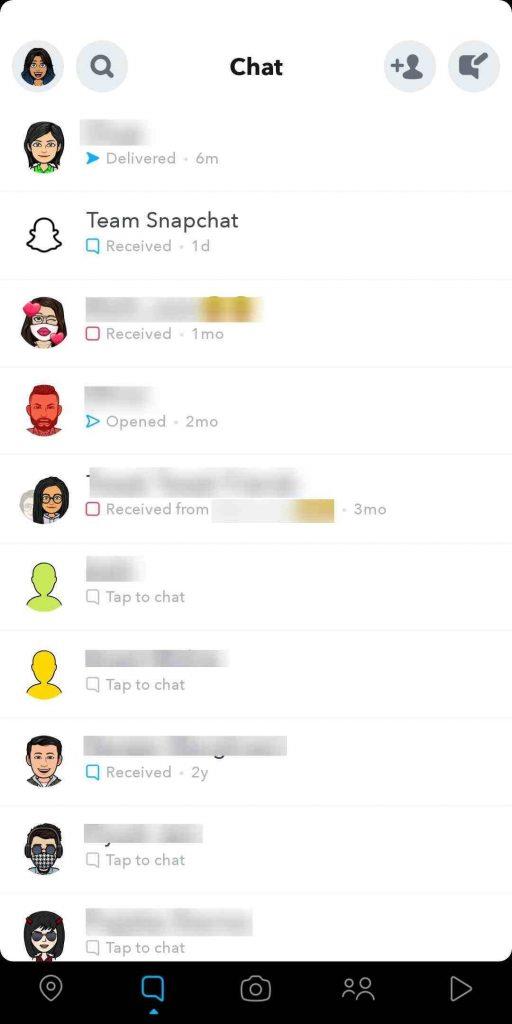
Krok 2: Teraz dotknij nazwy użytkownika znajomego, którego chcesz zablokować.
Krok 3: Przejdź do interfejsu czatu i kliknij ikonę profilu w lewym górnym rogu
Krok 4: Znajdź trzy kropki ułożone poziomo od lewego górnego rogu i dotknij go.
Krok 5: Stuknij w Blokuj, aby zablokować znajomego.
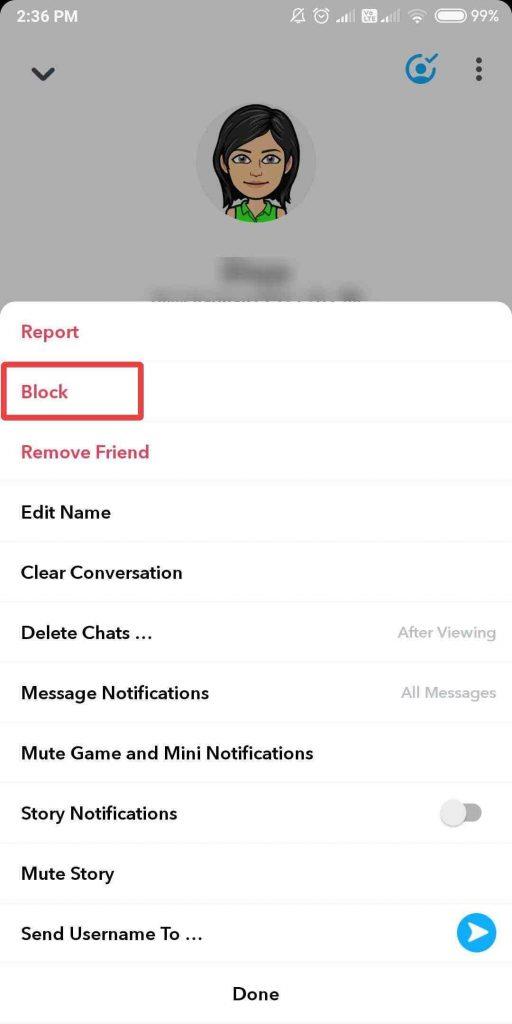
Wyświetli się okno dialogowe, aby potwierdzić, czy chcesz zablokować użytkownika, dotknij opcji Zablokuj .
Jak odblokować znajomego na SnapChat?
Jeśli zmieniłeś zdanie i chcesz zaprzyjaźnić się z osobą, którą wcześniej zablokowałeś, możesz to łatwo zrobić.
Gdy odblokujesz znajomego, będzie on mógł wysyłać Ci czaty i snapy. Ponadto mogą zobaczyć Twoje Uroki i Historie.
Kroki, aby odblokować znajomego:
Krok 1: Poszukaj ikony profilu znajdującej się w lewym górnym rogu.
Krok 2: Przejdź do Ustawień .
Krok 3: Przewiń w dół, aby znaleźć opcję Zablokowane .
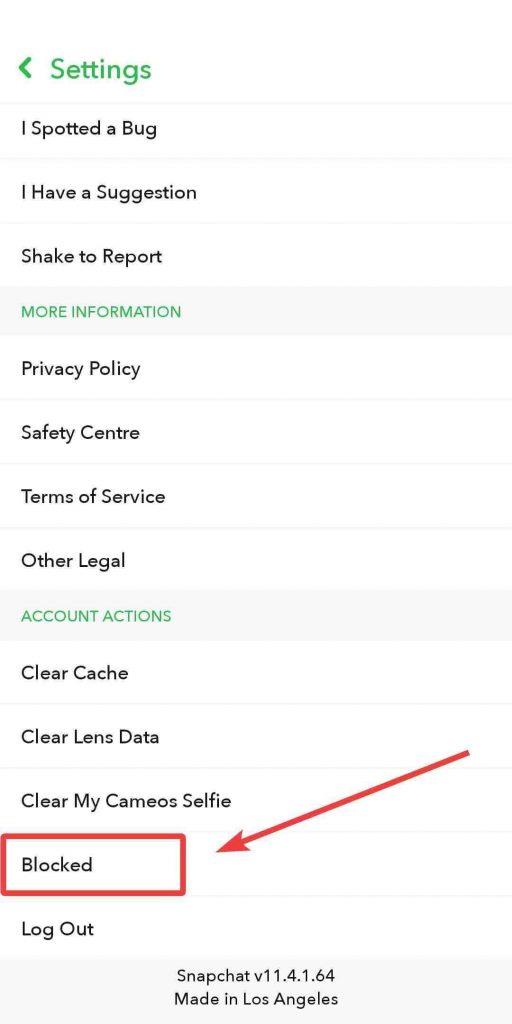
Krok 4: Naciśnij krzyżyk obok imienia znajomego, którego chcesz odblokować
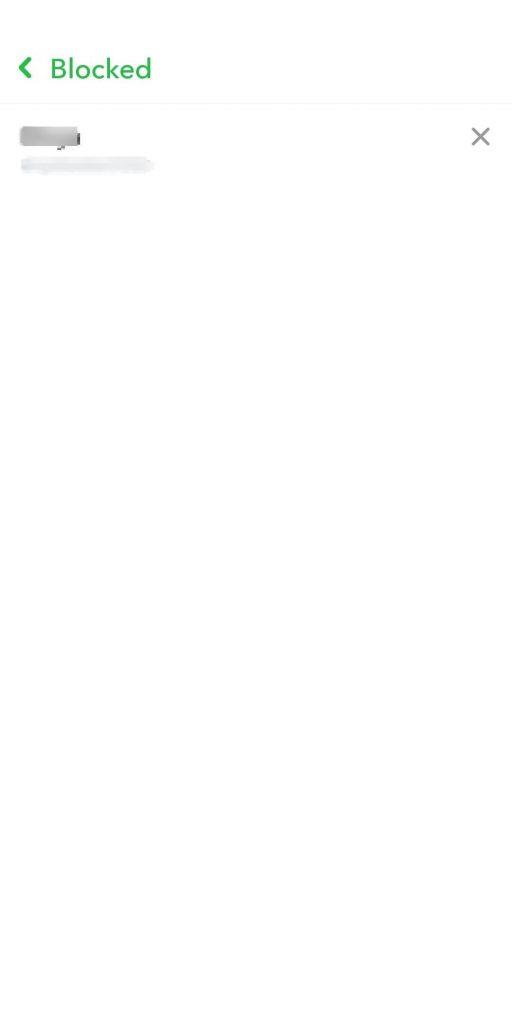
Pojawi się okno dialogowe potwierdzające Twoje działanie; stuknij w Tak, aby odblokować osobę.
A więc to wszystko, Snapchaterzy! Teraz możesz cofnąć dodanie kogoś na Snapchacie bez jego wiedzy. W ten sposób możesz kontrolować, kto może wysyłać Ci zdjęcia lub czaty i sprawdzać, kto może zobaczyć Twoje historie i uroki.
Często Zadawane Pytania
Q1. Co się stanie, gdy anulujesz kogoś na Snapchacie?
Jeśli próbujesz usunąć kogoś ze swojego konta Snapchat, możesz to zrobić. Gdy usuniesz ich z listy znajomych, nie zostaną o tym powiadomieni. Ale zostaną przez nich znalezione tylko wtedy, gdy nie będą mogli zobaczyć twojego profilu lub historii, jeśli jest ustawiony na Prywatny. Ponadto nie wyślą do Ciebie SMS-ów ani nie oznaczą Cię w swoich snapach bez Twojej zgody.
Q2. Czy po zablokowaniu kogoś na Snapchacie nadal widzi wiadomości?
Ponieważ Snapchat automatycznie usuwa tekst z czatu, większość z nich znika. Ale jeśli wysłałeś komuś SMS-a, a następnie go zablokowałeś, nie będą już widzieć tych wiadomości tekstowych.
Q3. Czy mogę zobaczyć czyjś profil po usunięciu go z mojego konta Snapchat?
Tak, możesz wyświetlić ich profil i historie, jeśli jest to konto publiczne. Aby mieć konto prywatne, musisz się z nimi zaprzyjaźnić, aby zobaczyć ich profil i historie.
Podobał Ci się artykuł? Podziel się swoimi przemyśleniami w sekcji komentarzy poniżej.
Dowiedz się, jak sklonować aplikacje na iPhone
Dowiedz się, jak skutecznie przetestować kamerę w Microsoft Teams. Odkryj metody, które zapewnią doskonałą jakość obrazu podczas spotkań online.
Jak naprawić niedziałający mikrofon Microsoft Teams? Sprawdź nasze sprawdzone metody, aby rozwiązać problem z mikrofonem w Microsoft Teams.
Jeśli masz dużo duplikatów zdjęć w Zdjęciach Google, sprawdź te cztery skuteczne metody ich usuwania i optymalizacji przestrzeni.
Chcesz zobaczyć wspólnych znajomych na Snapchacie? Oto, jak to zrobić skutecznie, aby zapewnić znaczące interakcje.
Aby zarchiwizować swoje e-maile w Gmailu, utwórz konkretną etykietę, a następnie użyj jej do utworzenia filtra, który zastosuje tę etykietę do zestawu e-maili.
Czy Netflix ciągle Cię wylogowuje? Sprawdź przyczyny oraz 7 skutecznych sposobów na naprawienie tego problemu na dowolnym urządzeniu.
Jak zmienić płeć na Facebooku? Poznaj wszystkie dostępne opcje i kroki, które należy wykonać, aby zaktualizować profil na Facebooku.
Dowiedz się, jak ustawić wiadomość o nieobecności w Microsoft Teams, aby informować innych o swojej niedostępności. Krok po kroku guide dostępny teraz!
Dowiedz się, jak wyłączyć Adblock w Chrome i innych przeglądarkach internetowych, aby móc korzystać z wartościowych ofert reklamowych.








